7 correctifs pour le logiciel AMD Adrenalin qui ne fonctionne pas ou ne souvre pas

Vous êtes confronté au problème du logiciel AMD Adrenalin qui ne fonctionne pas ou ne s

Google Play Store propose un programme bêta qui vous donne un accès anticipé aux versions inédites des applications. De plus, vous pouvez également utiliser de nouvelles fonctionnalités sur des applications existantes avant qu'elles ne soient lancées au public. Cependant, si vous n'êtes pas satisfait de la version bêta de l'application, vous pouvez quitter le programme bêta sur Google Play Store. Nous allons vous montrer tout ce que vous devez savoir dans cet article.
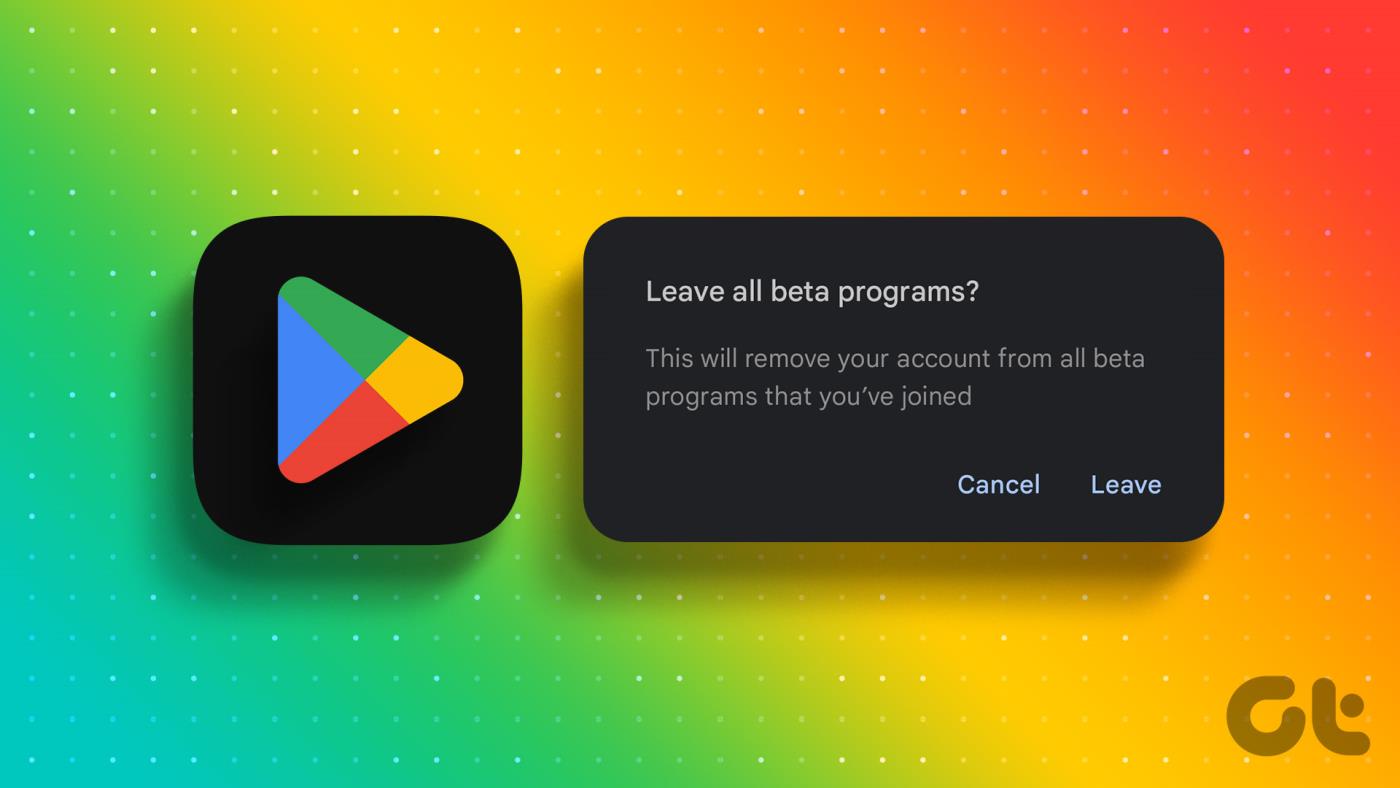
Le programme bêta est principalement destiné aux tests et au développement. Il se peut donc qu’il ne convienne pas à l’utilisateur régulier. Avant de vous montrer comment quitter le programme bêta, nous commencerons par explorer quelques raisons de le faire, puis ce qui se passe lorsque vous le faites également. Commençons.
La principale raison d'envisager de quitter le programme bêta sur Google Play Store est que les versions bêta des applications sont généralement instables. En effet, il s’agit de la toute première version et elle est utilisée à des fins de test. Au cours de ce processus, les développeurs d'applications sollicitent les commentaires des utilisateurs et découvrent des bugs affectant l'application afin d'affiner et de stabiliser la version publique.
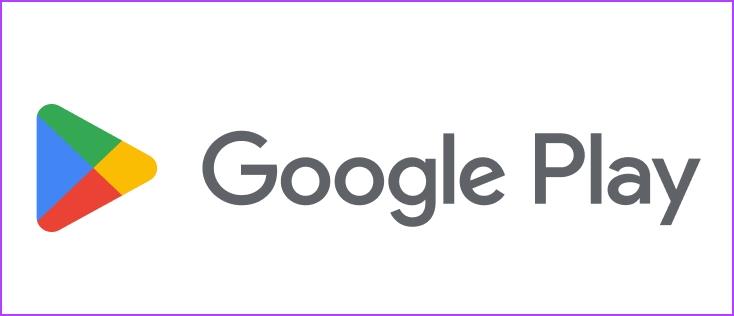
Par conséquent, si vous rencontrez plusieurs problèmes sur une application bêta, il est préférable de quitter la version et de télécharger une variante stable de l'application. Mais que se passe-t-il lorsque vous quittez le programme bêta sur Google Play Store ? Découvrons-le!
Que se passe-t-il lorsque vous quittez un programme d'accès anticipé ou bêta
Voici ce qui se passe lorsque vous quittez le programme de test bêta sur Google Play Store :
Quitter les tests bêta pour n'importe quelle application sur Play Store
Voici comment vous pouvez vous retirer d'un programme bêta sur Google Play Store :
Étape 1 : Ouvrez la page de l'application sur Google Play Store.
Étape 2 : faites défiler jusqu'à la section « Vous êtes un bêta-testeur ».
Étape 3 : Appuyez sur le bouton Quitter.
Étape 4 : Appuyez à nouveau sur Quitter pour confirmer.
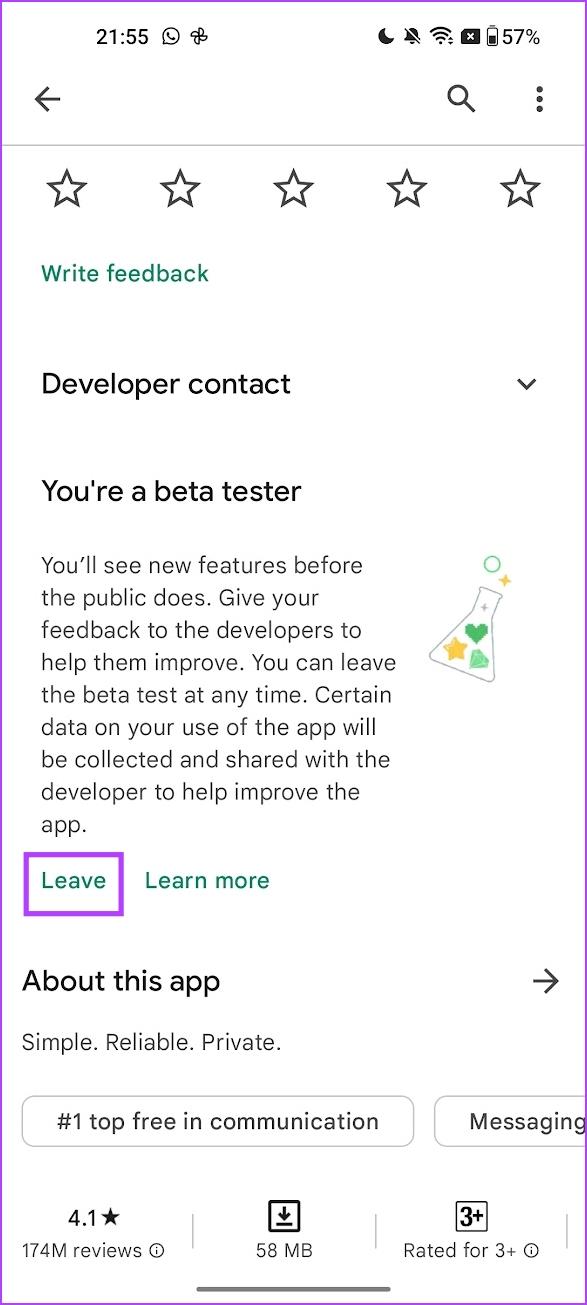
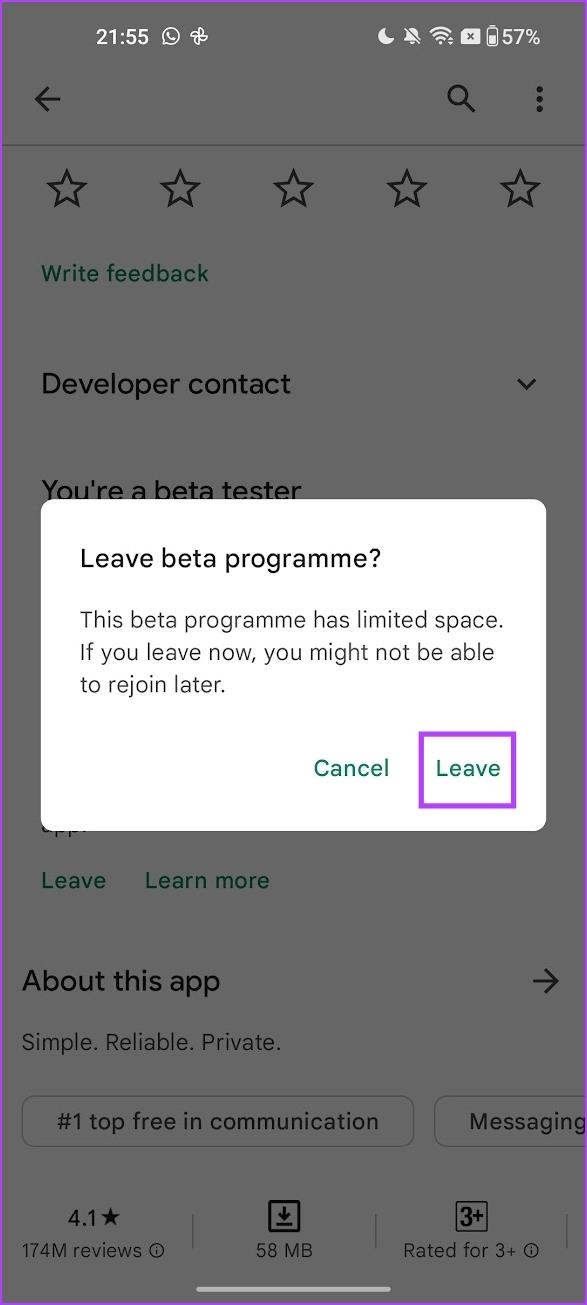
Étape 5 : Vous devez maintenant désinstaller l'application. Appuyez sur Désinstaller sur la page de l'application sur Play Store.
Remarque : Comme mentionné précédemment, vous perdrez toutes les données de l'application une fois que vous la désinstallerez, à moins qu'elle ne soit sauvegardée.
Pour revenir à la version stable de l'application, installez l'application à partir de la même page sur Play Store.
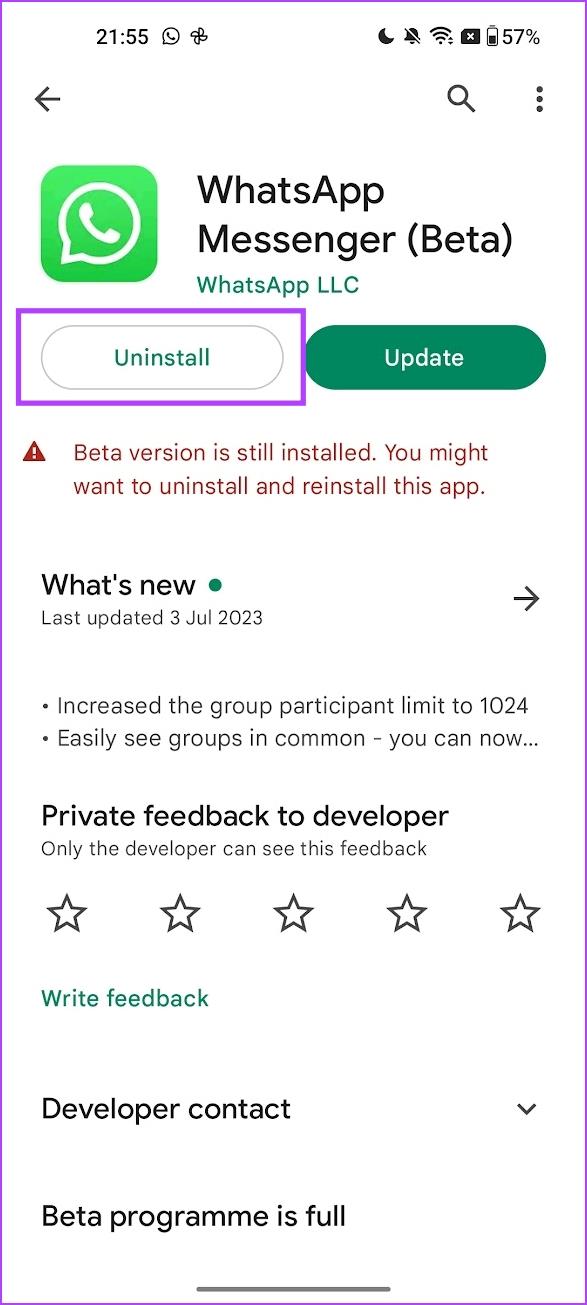
Quitter le programme bêta pour toutes les applications à la fois
Google a récemment publié une fonctionnalité qui vous permet de quitter le programme bêta pour toutes les applications à la fois. Voici comment procéder.
Étape 1 : Ouvrez Google Play Store.
Étape 2 : Appuyez sur votre photo de profil.
Étape 3 : Appuyez sur Paramètres.
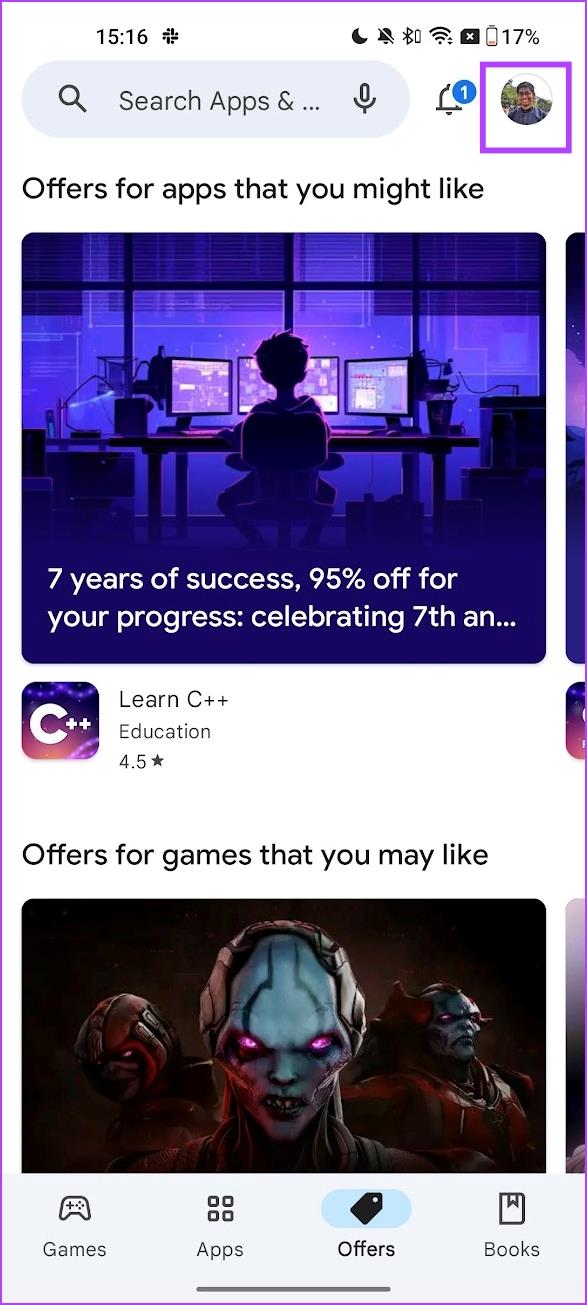
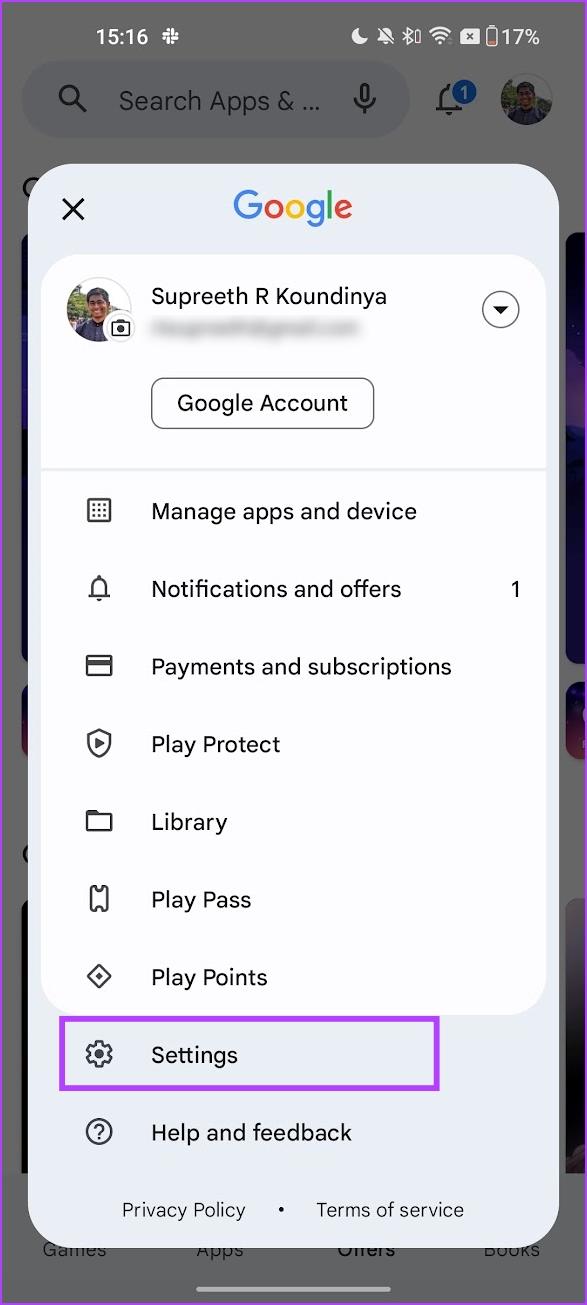
Étape 4 : Développez l'option Général et appuyez sur « Préférences de compte et d'appareil ».
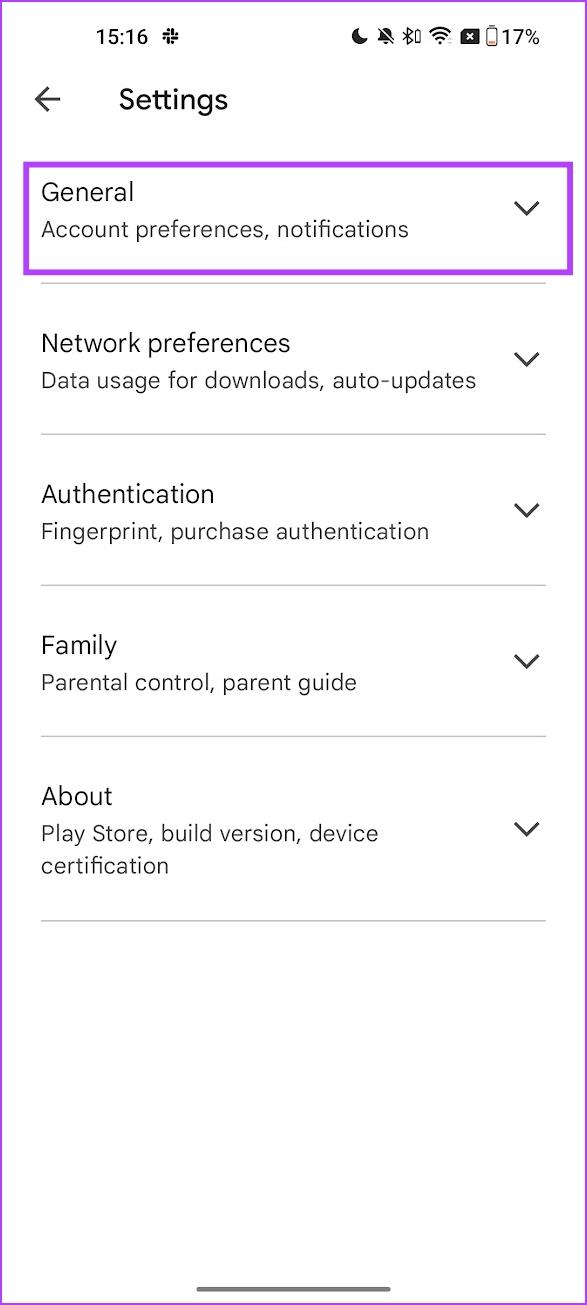
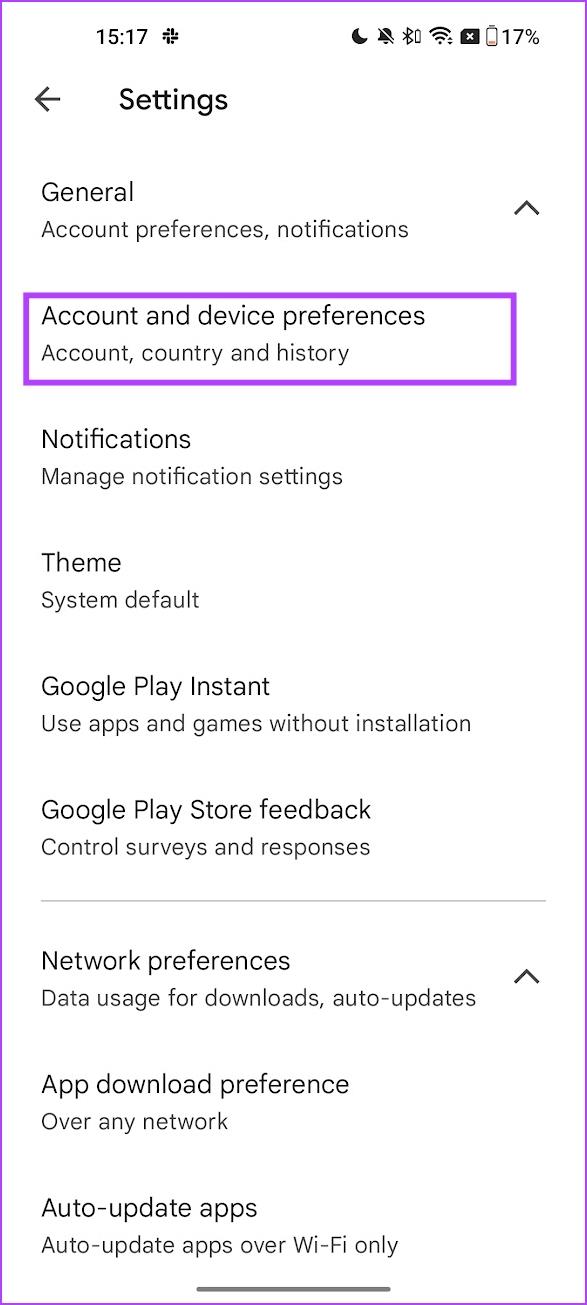
Étape 5 : Appuyez sur « Quitter les programmes bêta » et appuyez sur Quitter pour confirmer.
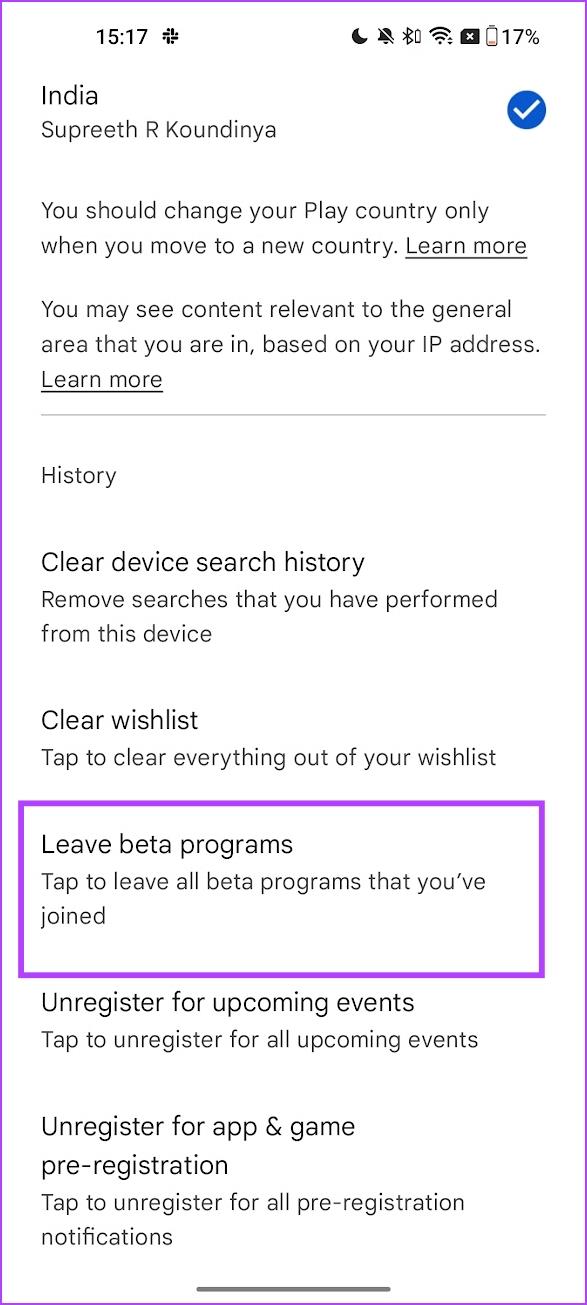
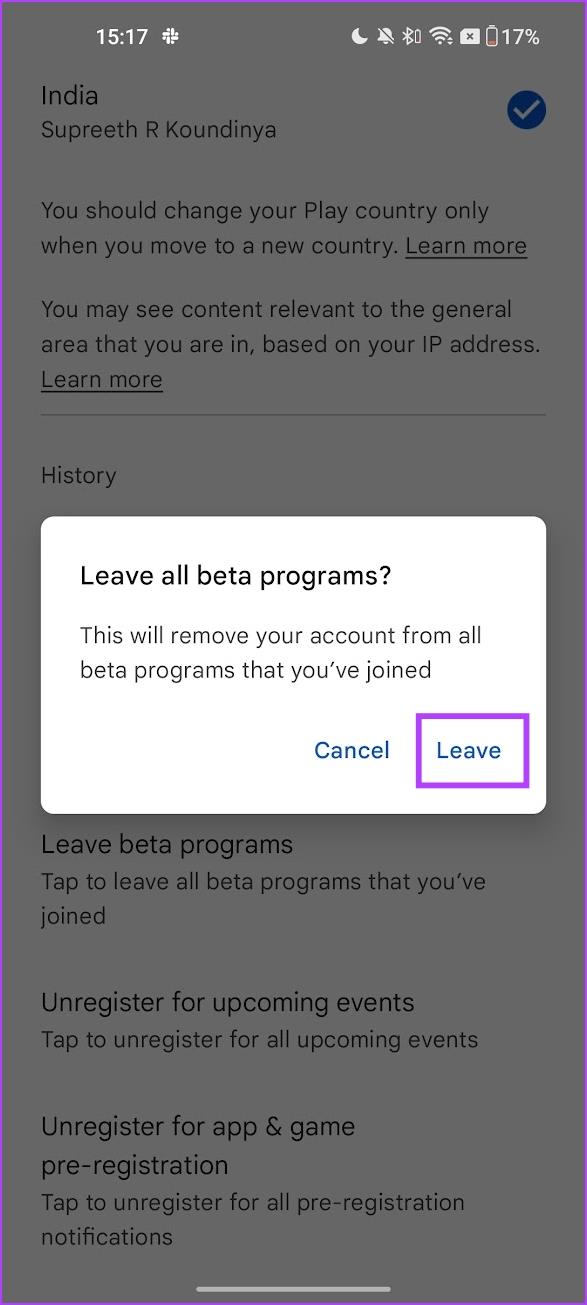
C'est ça! Cela vous supprimera de tous les programmes bêta du Play Store. Cependant, si vous changez d'avis et souhaitez rejoindre le programme bêta sur Play Store, voici comment procéder.
Rejoignez le programme bêta pour une application sur Play Store
Étape 1 : Ouvrez la page de l'application sur Google Play Store.
Étape 2 : faites défiler jusqu'à la section « Rejoindre la version bêta » et appuyez sur Rejoindre.
Étape 3 : Appuyez à nouveau sur Rejoindre pour confirmer.
Remarque : Une fois confirmé, vous verrez le message de confirmation sur la page de l'application, sous le bouton de désinstallation, disant : « Vous êtes un bêta-testeur pour cette application ».
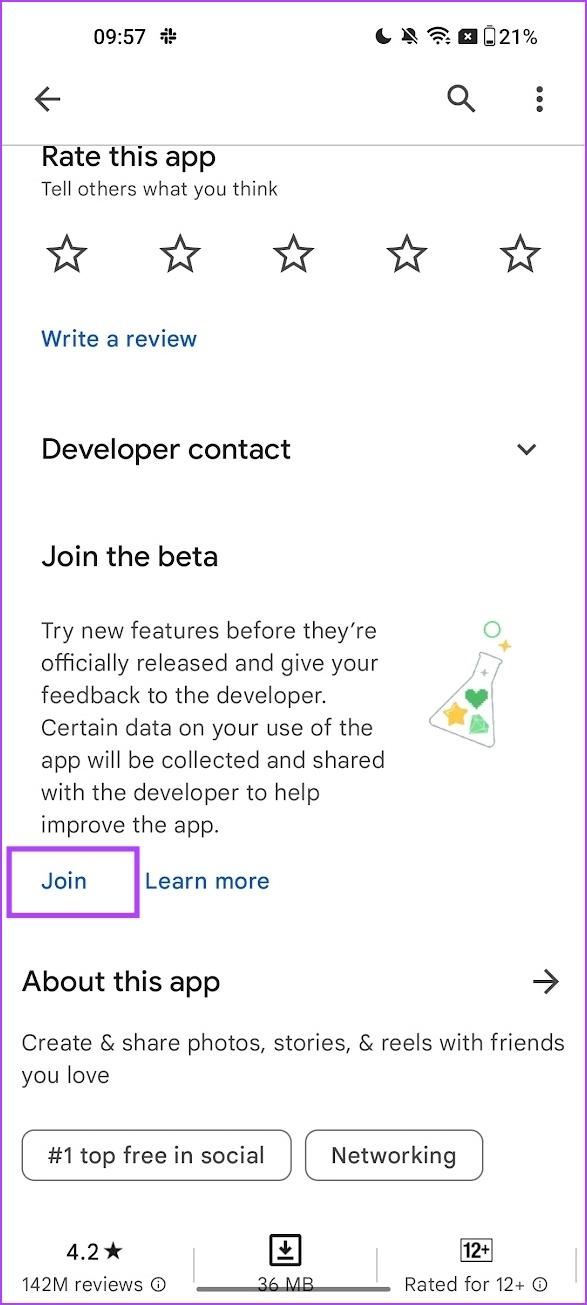
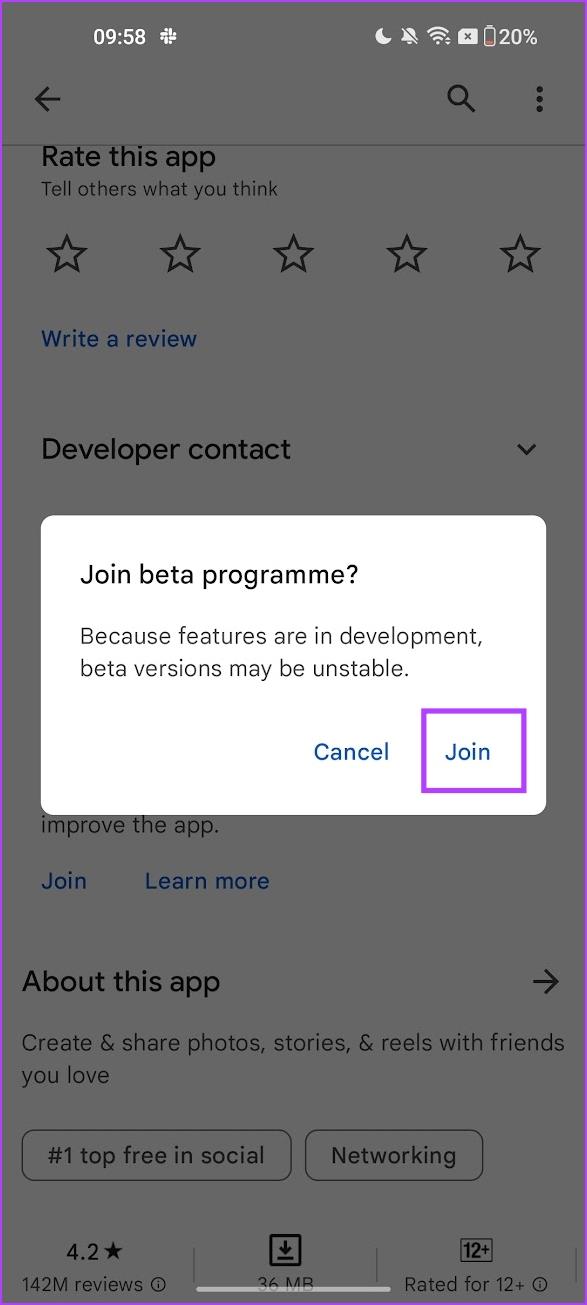
Étape 4 : Enfin, mettez à jour l'application pour obtenir la version bêta sur votre appareil.
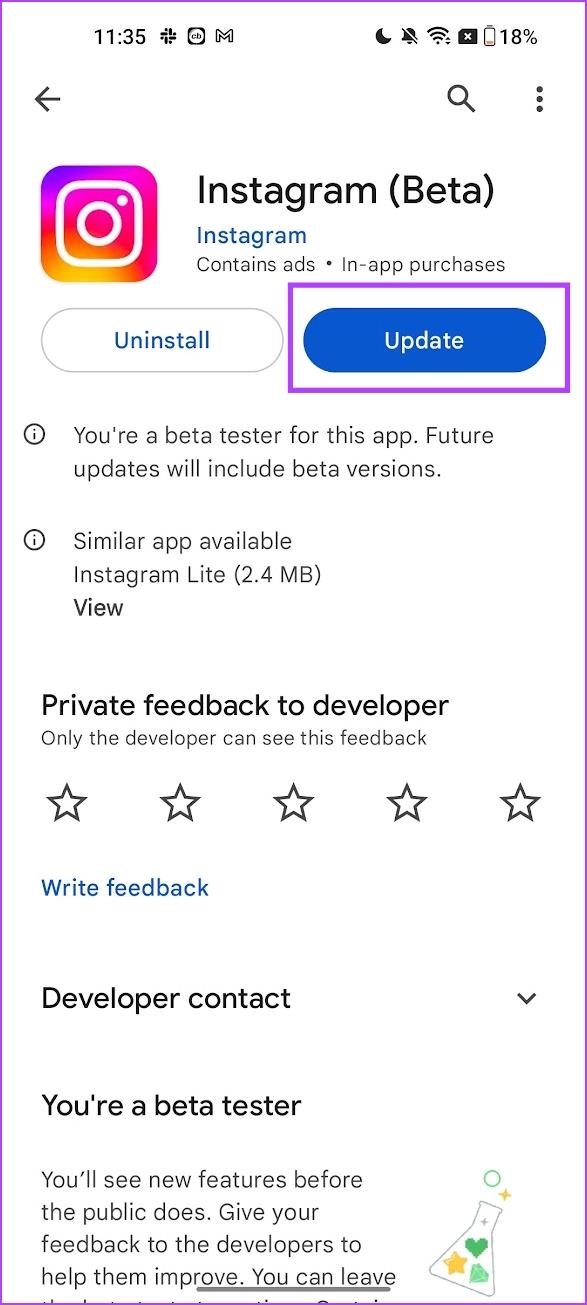
C'est tout ce que vous devez savoir pour quitter ou rejoindre le programme bêta des applications Android sur Google Play Store. Si vous avez d'autres questions, consultez la section FAQ ci-dessous.
FAQ sur le programme bêta sur Play Store
1. Quelles applications disposent du programme bêta sur Google Play Store ?
Les applications les plus populaires, notamment WhatsApp et Instagram, disposent d'une version bêta sur Google Play Store.
2. Pouvez-vous toujours accéder à la version bêta des applications sur le Play Store ?
Si le programme bêta est complet, vous ne pouvez pas accéder à la version bêta des applications sur le Play Store.
3. Puis-je fournir des commentaires au développeur même après avoir quitté le programme bêta sur Android ?
Oui. Vous pouvez toujours contacter le développeur et fournir des commentaires pertinents.
Quitter le programme bêta
Nous espérons que cet article vous aidera à quitter le programme bêta sur Google Play Store et à recommencer à utiliser la version stable des applications. Cependant, nous vous conseillons de rester sur la version publique de l’application sauf s’il est nécessaire d’utiliser la version bêta – car lorsque vous quittez la version bêta, vous perdez toutes vos données et votre progression dans l’application.
Vous êtes confronté au problème du logiciel AMD Adrenalin qui ne fonctionne pas ou ne s
Pour corriger l
Apprenez à maîtriser le chat Zoom, une fonctionnalité essentielle pour les visioconférences, avec nos conseils et astuces.
Découvrez notre examen approfondi de l
Découvrez comment récupérer votre Instagram après avoir été désactivé en suivant nos étapes claires et simples.
Découvrez comment savoir qui a consulté votre profil Instagram avec nos solutions pratiques. Sauvegardez votre vie privée tout en restant informé !
Apprenez à créer des GIF animés facilement avec votre Galaxy S22. Découvrez les méthodes intégrées et des applications pratiques pour enrichir votre expérience.
Découvrez comment changer la devise dans Google Maps en quelques étapes simples pour mieux planifier vos finances durant votre voyage.
Microsoft Teams s
Vous obtenez l








